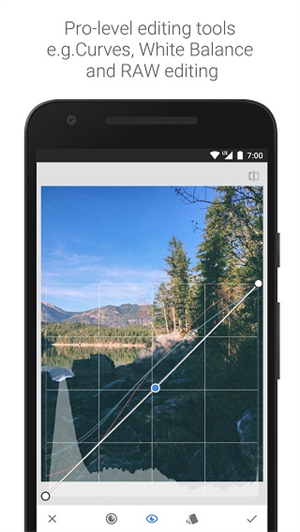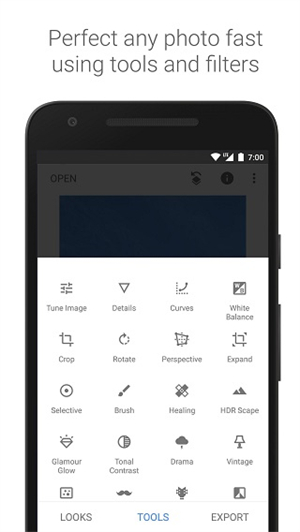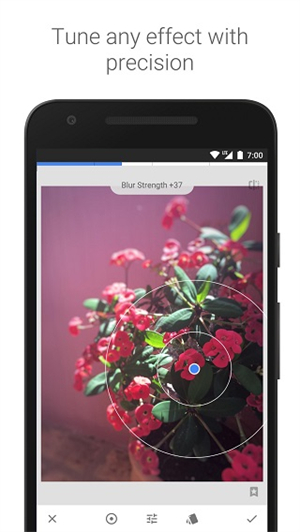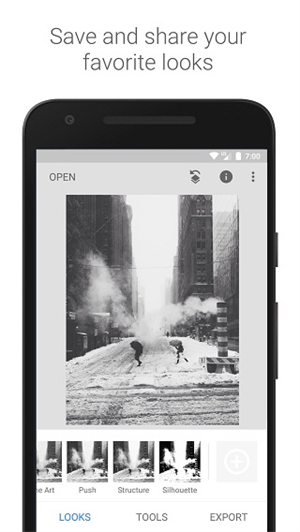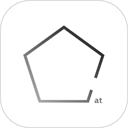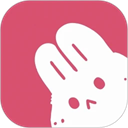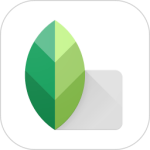
精彩截图
软件介绍
《Snapseed》官方免费版是一款由谷歌公司开发的强大照片编辑工具,它结合了直观易用的操作界面与专业级的调整功能,用户只需轻触屏幕即可快速优化照片效果,同时也支持进行更为精细化的自定义修改,除了提供从基础裁剪到高级滤镜的全面编辑选项外,还内置了便捷的社交分享功能,允许用户通过电子邮件或其他社交平台轻松与他人分享创作成果。
软件特色
1、一键自动校正,智能调整照片参数
2、手动精细调整,优化图像至理想状态
3、选择性局部美化,精准增强特定对象或区域
4、丰富创意滤镜,包含怀旧、戏剧、复古、杂质及移轴等多种风格
5、优质相框选择,为照片增添点睛之笔
6、多平台分享支持,可通过邮件、Google+等途径轻松分享作品
软件功能
•RAW处理:支持打开并精细调整RAWDNG文件,可无损保存或导出为JPG格式
•图像调整:自动优化曝光与色彩,也可手动精确调控各项参数
•细节增强:突出呈现图片表面结构与纹理细节
•自由裁剪:支持按标准比例或自定义尺寸裁剪图像
•旋转校正:可旋转90°或依据水平线自动校正倾斜
•透视调整:修正倾斜线条,增强建筑物及水平线的几何美感
•白平衡优化:调节色彩表现,使画面更自然真实
•画笔工具:局部调整曝光、饱和度、亮度及色温
•局部调整:采用“控制点”技术,可在图中设置最多8个控制点并自定义效果,由算法智能完成局部美化
Snapseed官方正版免费版使用方法
开始使用工具和滤镜
打开图片后,点按“工具”访问“工具”和“滤镜”即可添加修改效果。工具有助于完善图片,从剪裁和拉直到移除污点和刮痕,不一而足。其中的滤镜可用来添加不同的风格效果。
工具和滤镜应用的顺序很重要。例如,先添加相框再添加镜头模糊将会使相框模糊。如果添加镜头模糊后再添加相框,相框效果就会清晰。
单击一下即可比较。点按并按住“工具”或“滤镜”内的按钮,即可显示之前的图片。或者在主屏幕中,点按并按住图片本身。
放大查看细节:在图片上利用双指张合手势。放大后,使用两根手指可平移图片。
工作流是无损的。在滤镜组合中处理图片可调整之前在工具和滤镜中应用的编辑效果,即时保存图片后也不例外。
修片:RAW编辑
系统会在您打开RAW文件后立即启动修片功能,您也可以通过“工具”和“滤镜”菜单使用此功能。打开相应文件后,在图片上垂直滑动即可访问编辑菜单。选择某个选项后,水平滑动即可修片。菜单内容包括:
曝光:调整图片中的光量。
阴影:仅调整阴影部分的亮度,或图片最暗的区域。
加亮:仅调整加亮部分的亮度,或图片最亮的区域。
对比度:调整阴影部分与加亮部分的差异度。
结构:增加图片中的细节数量。“结构”采用一种独特算法,可突出显示整张照片中对象的纹理,同时不会影响对象的边缘。
色温:调整图片中冷蓝色调与暖黄色调间的平衡。
着色:调整图片中绿色与品红色调间的平衡。
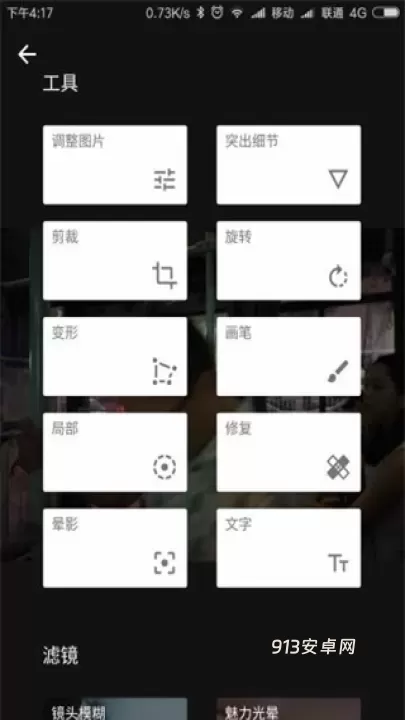
使用直方图
借助直方图来确定合适的图片曝光。点按主屏幕左下角的图标打开直方图,或点按图表将其最小化。直方图会一直显示在调整图片工具中,可用作曝光调整指南。
撤消、重做、还原
撤消修改:点按StackEditoricon,然后选择“撤消”。多次选择“撤消”可撤消工作流中的多个步骤。
重做已撤消的修改:点按StackEditoricon,然后选择“重做”。如果您撤消了多个步骤,那么多次选择重做将重做工作流中的相应步骤。
还原回未修改的图片并重新开始:点按StackEditoricon,然后选择“还原”。还原操作的撤消方法是点按StackEditoricon,然后选择“撤消”。
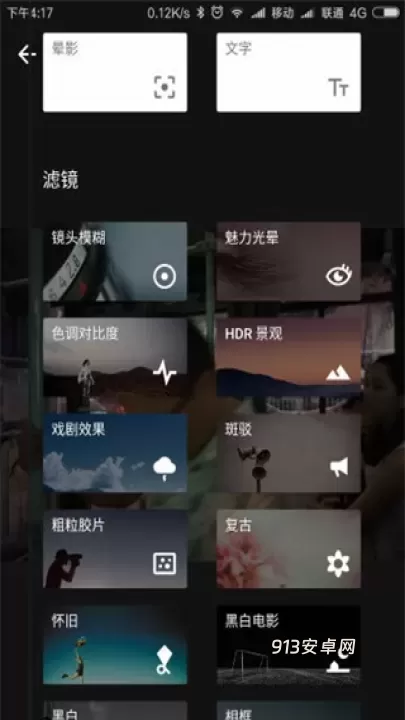
保存、分享和导出
Android设备
保存修改:点按“导出”并选择“保存”。
分享图片:点按“导出”并选择“分享”。
滤镜组合
滤镜组合位于Snapseed的无损工作流中,可修改之前应用到图片的所有工具和滤镜。利用滤镜组合,您可以将某张图片的编辑效果复制并粘贴到其他图片之上、在工作流中插入其他工具和滤镜或者调整滑块设置,所有这些操作均无需从头开始。点按即可访问当前图片的滤镜组合。图片所应用的工具和滤镜数量不同,图标中的数字也会不同。
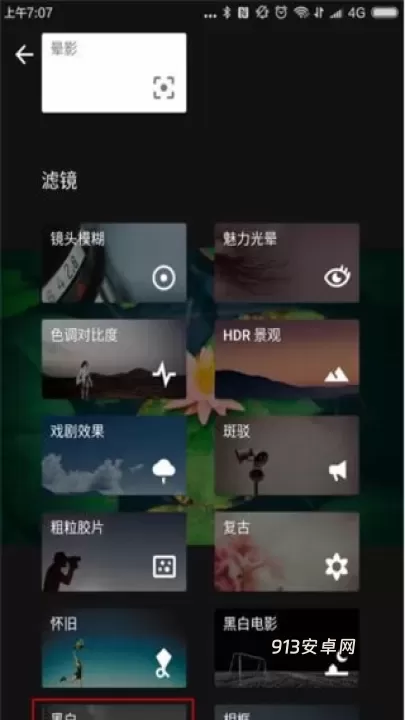
想了解更多精彩内容,请关注913安卓网!